Si të vendosni automatikisht Wallpapers Reddit si sfond në PC dhe Android

Vendosja e sfondeve tuaja Reddit si sfond nuk do të ndikojë në dobinë e faqes në internet, por do të ndihmojë me përvojën tuaj gjatë shfletimit.
Dëshironi një mënyrë për të "shkruar" disa shënime të shpejta dhe për t'i mbajtur ato para jush pa përdorur letër apo stilolaps?
Shënimet ngjitëse të Windows janë opsioni i përsosur për ta bërë këtë. Është një nga veçoritë më të mira të Windows dhe ofron një mënyrë për të krijuar dhe vendosur shënime virtuale në ekranin e kompjuterit tuaj. Ju ndihmon të mbani mend gjërat që duhet të bëni ose idetë që dëshironi të kujtoni, por nuk mund të përqendroheni në 100%.
Aplikacioni i shënimeve ngjitëse është i disponueshëm në Windows Vista, 7 dhe 10, si dhe në versione të tjera. Është i thjeshtë për t'u përdorur dhe është i preferuari i shumë përdoruesve të Windows.
Shënimet ngjitëse janë gjithmonë të dobishme, si në formë dixhitale ashtu edhe në IRL. Por, në varësi të nevojave tuaja, mund të ketë opsione më të mira atje, duke përfshirë aplikacionet rikujtuese të palëve të treta, që do t'i përshtateshin më mirë këtij qëllimi. Peshoni me kujdes opsionet tuaja dhe vendosni se cili është alternativa më e mirë për ju.
Pro
– E lehtë për t’u përdorur
– E shpejtë për t’u konfiguruar
– Gjithmonë e dukshme
– Jo intensive në harduer
Kundër
– Bad Space Utility
– Kapacitet i ulët i të dhënave
– Mund të grumbullohet shpejt
Ju mund të blini një disk USB me miliona përdorues në mbarë botën dhe t'u bashkoheni me një platformë që konsiderohet standardi i industrisë.
Për të përdorur shënime ngjitëse në Windows Vista, ndiqni këto hapa:
1. Klikoni në shiritin anësor dhe zgjidhni opsionin "Shto Gadgets".
2. Zgjidhni ikonën Shënime nga menyja dhe tërhiqeni në shiritin anësor ose në desktopin tuaj.
3. Për të bërë disa ndryshime në shënimet tuaja, si për shembull në ngjyrën dhe llojin e shkronjave, duhet të shkoni në cilësimet e tij duke klikuar në ikonën e çelësit.
4. Duke klikuar djathtas në zonën e titullit të shënimit, mund të zgjidhni menynë "Opacity" që do t'ju lejojë t'i bëni shënimet tuaja ngjitëse transparente derisa të lëvizni kursorin mbi të.
Për të përdorur shënime ngjitëse në Windows 7, ndiqni këto hapa:
1. Shkoni në menynë e fillimit dhe zgjidhni shënimet ngjitëse nën aksesorët. Ju gjithashtu mund të shkruani "shënime ngjitëse" në kutinë e kërkimit të menysë së fillimit. Shënimet e paracaktuara do të shfaqen me ngjyrë të verdhë me fontin prej 11 pikësh Segoe Print.
2. Nëse ka më shumë tekst sesa mund të shfaqet në shënimin tuaj ngjitës, do të merrni një shirit lëvizjeje në anën e djathtë. Nëse dëshironi ta ndryshoni madhësinë e tij, thjesht duhet të tërhiqni këndin e poshtëm të djathtë.
3. Për të krijuar një shënim të ri duhet të klikoni në shenjën “+” në këndin e sipërm majtas të shënimit ngjitës.
4. Për të fshirë shënimin duhet të klikoni shenjën “x” në këndin e sipërm djathtas.
5. Për të ndryshuar ngjyrën e shënimeve thjesht klikoni në menunë e klikimit me të djathtën.
Për të përdorur shënime ngjitëse në Windows 10, ndiqni këto hapa:
1. Në fillim, shkruani "Sticky" dhe shtypni butonin "Enter".
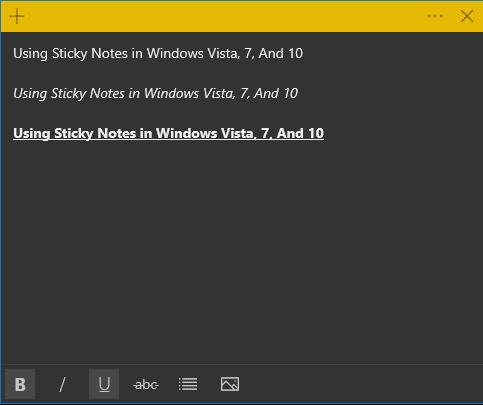
2. Për të ndryshuar madhësinë duhet ta tërhiqni nga këndi i poshtëm djathtas.
3. Për të ndryshuar ngjyrën, klikoni me të djathtën dhe zgjidhni ngjyrën që dëshironi.
4. Për të krijuar një shënim të ri ngjitës, mund të klikoni shenjën “+” në këndin e sipërm majtas.
5. Për të fshirë këtë shënim nga desktopi juaj thjesht klikoni në shenjën “x” në këndin e sipërm djathtas.
Sticky Notes nuk ka asnjë mjet zyrtar formatimi, por ju mund të përdorni shkurtoret e zakonshme të tastierës për të formatuar tekstin tuaj, duke përfshirë:
Vendosja e sfondeve tuaja Reddit si sfond nuk do të ndikojë në dobinë e faqes në internet, por do të ndihmojë me përvojën tuaj gjatë shfletimit.
Microsoft ka njoftuar se janari 2020 do të shënojë fundin e jetës për Windows 7, që do të thotë se mbështetja zyrtare për produktin nuk do të funksionojë më.
Është një fakt i njohur që shumica e aplikacioneve në pronësi të Facebook tani kanë një veçori "Stories". Është gjithashtu i pranishëm në WhatsApp duke marrë formën "Statusi i WhatsApp". Fatkeqësisht, shumica e përdoruesve duhet të përdorin një pamje të ekranit.
Ne eksplorojmë veçoritë e Office 365 ose Office 2019 dhe përcaktojmë nëse është blerja e duhur.
Me Windows 10, ju mund të përdorni menjëherë programet ose aplikacionet që ju nevojiten duke i vendosur ato në shiritin e detyrave.
Windows 10 është shtesa më e fundit në familjen e Windows dhe ishte qëllimi i Microsoft kur dizajnoi OS të përditësuar për ta bërë atë më të sigurt dhe më të sigurt.
Windows 10 vjen me shumë veçori të reja, por nga të gjitha, Cortana është një nga më të mirat. Mund ta përdorni edhe për të fikur kompjuterin tuaj.
Nëse jeni i aftë për teknologjinë, mund t'i përdorni këto udhëzime për të instaluar One UI Beta në Galaxy Note 9, S9 dhe S9 Plus.
Animojis ishte një nga veçoritë më të përfolura të iPhone kur u lançua Animojis, por ato janë kufizuar vetëm në iPhone X deri tani. Sidoqoftë, ekziston një mënyrë për të marrë diçka të krahasueshme në pajisjen tuaj Android.
Përfundimi i detyrave pa ndërprerje është gjithmonë i kënaqshëm. Shqetësimet e vazhdueshme mund të jenë zhgënjyese dhe të bezdisshme. E njëjta gjë vlen edhe për punën në ekran. Reklamat e përsëritura që shfaqen janë
Sidomos në situatat e vendit të punës, duhet të dini shkurtore të rëndësishme në Microsoft Outlook në mënyrë që të lehtësoni punën tuaj dhe të mund të zgjidhni çdo detyrë më shpejt.
Në botën e lojtarëve, Windows konsiderohet si një nga platformat më të mira për t'u përdorur. Windows 10 merr përditësime të shumta çdo vit duke përmirësuar lojërat e PC me optimizimin e softuerit special.
Në përgjithësi kuptohet se një nga ndryshimet kryesore midis një iPhone dhe një Android është se telefonat Android nuk mund të përdorin iMessage. Arsyeja pse njerëzit supozojnë se iMessage nuk është një opsion
Përdorues të shumtë të Android mund të kenë hapësirën e tyre me aplikacionet dhe të dhënat e tyre në pajisjet e tyre. Ja se si t'i konfiguroni të gjitha.
Windows 10 është një sistem operativ i Microsoft që u lançua në vitin 2015. Është një nga sistemet operative kryesore të Microsoft. Përdoruesit e Windows 10 marrin përditësime të softuerit herë pas here. Këto përditësime përpiqen të përmirësojnë aftësinë operative të Windows 10s, por e ardhmja e përgjithshme nuk është e qartë dhe madje edhe ata që janë të njohur me produktet e Microsoft nuk janë plotësisht të sigurt se çfarë ka përpara për OS.
Akronimi NFC qëndron për Komunikim në Fushë afër. Siç sugjeron emri, ai mundëson komunikimin midis pajisjeve të përputhshme që janë në distancë të afërt.
Nëse jeni përdorues i Windows, mund të hasni shigjetën e zezë. Shigjetën e zezë mund ta shihni në të gjitha versionet e Windows në Device Manager. Çfarë kuptimi kanë?
Android Pie, i njohur gjithashtu si Android 9 Pie, është versioni më i fundit i sistemit operativ Android. Ai u lançua për herë të parë në 2018 dhe përditësimi është i disponueshëm për pothuajse të gjithë telefonat e rinj Android.
Telefonat Android përdorin një nga sistemet operative më të mira dhe më të qëndrueshme në dispozicion, por ndonjëherë ky sistem operativ mund të shkaktojë probleme. Nëse mendoni se ka diçka që nuk shkon, provoni ta rindizni pajisjen në modalitetin e sigurt për të parë nëse kjo e zgjidh problemin.
Ne eksplorojmë nëse një përmirësim në Microsoft Office 2019 ia vlen me këtë rishikim të produktit.
Keni një PC me Windows 10 dhe kërkoni për aplikacionet më të mira? Kërkimi juaj përfundon këtu pasi ne do të listojmë disa nga aplikacionet më të mira dhe më thelbësore në platformën Windows. Lexoni këtë artikull për të mësuar më shumë
Mikrofoni i Windows 11 që nuk funksionon është një problem që mund të hasni. Këtu janë këshillat që të mund ta rregulloni problemin dhe ta harroni atë.
Krijoni dhe personalizoni Desktop Virtualë në Windows 11 duke ndjekur këto hapa miqësorë për fillestarët për të ndarë punën tuaj dhe gjërat personale.
Zgjidh një problem ku nuk mund të modifikosh skedarin LMHOSTS ose HOSTS në Microsoft Windows 11 sepse qasja është refuzuar.
Mbajeni menaxherin e detyrave gjithmonë në krye në Windows 11, në mënyrë që ta gjeni lehtësisht kur keni nevojë të lexoni aplikacionin. Këtu janë hapat që duhen ndjekur.
Kyçja dinamike në Windows 11 do t'ju ndihmojë të mbani kompjuterin tuaj të sigurt duke e kyçur atë pas 30 sekondash. Këtu janë hapat që duhen ndjekur.
Zbuloni mënyra të ndryshme se si mund të kontrolloni fuqinë e sinjalit tuaj Wi-Fi. Shihni se si të shihni gjithashtu përqindjen e saktë të sinjalit.
Shihni sa shpejt mund ta rivendosni kompjuterin tuaj Windows 11 për të dhënë një fillim të ri për të hequr ato çështje të bezdisshme. Këtu janë hapat miqësorë për fillestarët.
Modaliteti i gjumit në Windows 11 është një veçori shumë e dobishme, ja se si mund ta aktivizoni dhe çaktivizoni për një përvojë më të mirë të përdoruesit.
Zbuloni se si mund t'i kompresoni me lehtësi skedarët në Windows 11 pa pasur nevojë për softuer të palëve të treta. këtu janë hapat miqësorë për fillestarët.



























